Cara Mengaitkan Google Analytics 4 (GA4) pada Blogger | mayday-888
Masih bingung dengan Tracking ID UA dan G- pada Google Analytics ?
Mungkin masih ada beberapa diantara kalian yang masih bingung dengan tracking ID yang berbeda ketika ingin mengaitkan pada google analytics pada pengaturan blogger yang disediakan. Bingung pasti untuk yang baru ingin mengaitkan google analytics di pertengahan tahun 2021 ini.
Bagaimana tidak, pada menu pengaturan halaman blogger untuk mengaitkan Tracking ID nya harus dalam bentuk UA-123456-1, sedangkan untuk dipertengahan tahun 2021 ini google analytics sudah memasuki versi baru yaitu "google analytics 4" . Artinya untuk yang baru mendaftar di GA 4, maka ID pengguna nya akan di awali denga Huruf G. Seperti pada gambar berikut :
Tidak usah khawatir, dalam postingan kali ini saya akan berbagi cara mengaitkan google analytics untuk versi 4 ini. Sebelum bagaimana cara mengaitkannya, alangkah baiknya kita tahu dulu apa perbedaan "Google Analytics 4" G- dan google analytics versi lama "Universal Analytics" UA.
Perbedaan GA4 dan Universal Analytics
Sebenarnya untuk perbedaan dari Google Analytics 4 (GA4) dengan versi sebelumnya Universal Analytics (UA) adalah fitur baru yang semakin memudah pemilik bisnis untuk memantau dari laporan GA, selain dari tambahan fitur yang ditingkatkan tentunya dari tampilan analytics yang lebih modern. Wajarin saja, makin kedepan statistik tampilan pasti akan terus berubah.
Dan perbedaan yang paling mencolok lagi adalah pada awalan tracking ID ketika kalian membuat property baru pada akun google analytics. untuk Google Analytics 4 tracking ID akan diawali dengan huruf "G-" sedangkan untuk versi lawas Universal Analytics diawali dengan UA-.
Jadi gausah khawatir dengan inisial tracking ID, untuk semuanya masih bisa berjalan dengan keadaan versi yang digunakan.
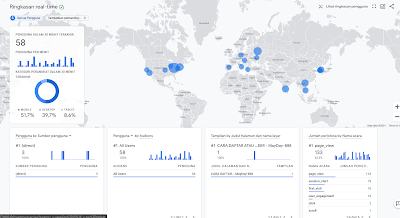 |
| Tampilan Statistik pada Google Analytics 4 (GA4) |
Berikut tahapan untuk pemasangan Google Analytics 4 :
- Daftar/Login google analytics
- Penyiapan Akun (membuat property)
- Cara memasang GA4 pada blogger
Daftr/Login goole analytics
Kunjungi https://analytics.google.com/analytics/ pastikan kalian sudah login akun gmail, kemudian pilih mulai.
Penyiapan Akun (membuat property)
- Isi nama akun sesuai keinginan kalian (nama pribadi atau nama website boleh)
- Pada bagian penyiapan property silakan isi nama property yang diiginkan, rubah zona, dan mata uang optional. Pada bagian ini ada "tampilan opsi lanjutan" (Advanced Option) Jika tampilan Advanced option diaktifkan maka akan ada pilihan untuk membuat property dua versi, versi GA4 dan Versi Universal (UA). Saya rekomendasikan untuk tidak usah mengaktifkan yang versi Universal.
Lebih spesifik bukan laporan dari Google Analitycs 4, sekarang kalian sudah bisa pantau terus darimana sumber pengunjung website kalian.
berikut Fitur Unggulan yang tersedia pada google Analitycs 4 :
- Real Time (laporan yang terjadi pada saat itu)
- Akuisisi (laporan jenis pengguna dan asal traffict yang digunakan pengunjung)
- Engagement (laporan aktivitas pengguna, seperti scroll, click durasi kunjungan dsb)
- Monetisasi (laporan penghasilan penanyangn iklan)
- Retensi (laporan rentang durasi pengguna)
Bisa juga tonton video berikut :
Selamat mencoba. dan semoga bermanfaat.








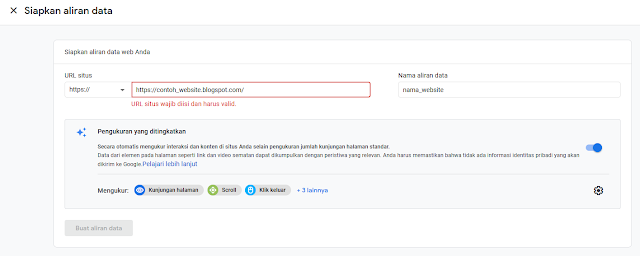






Posting Komentar untuk "Cara Mengaitkan Google Analytics 4 (GA4) pada Blogger | mayday-888"